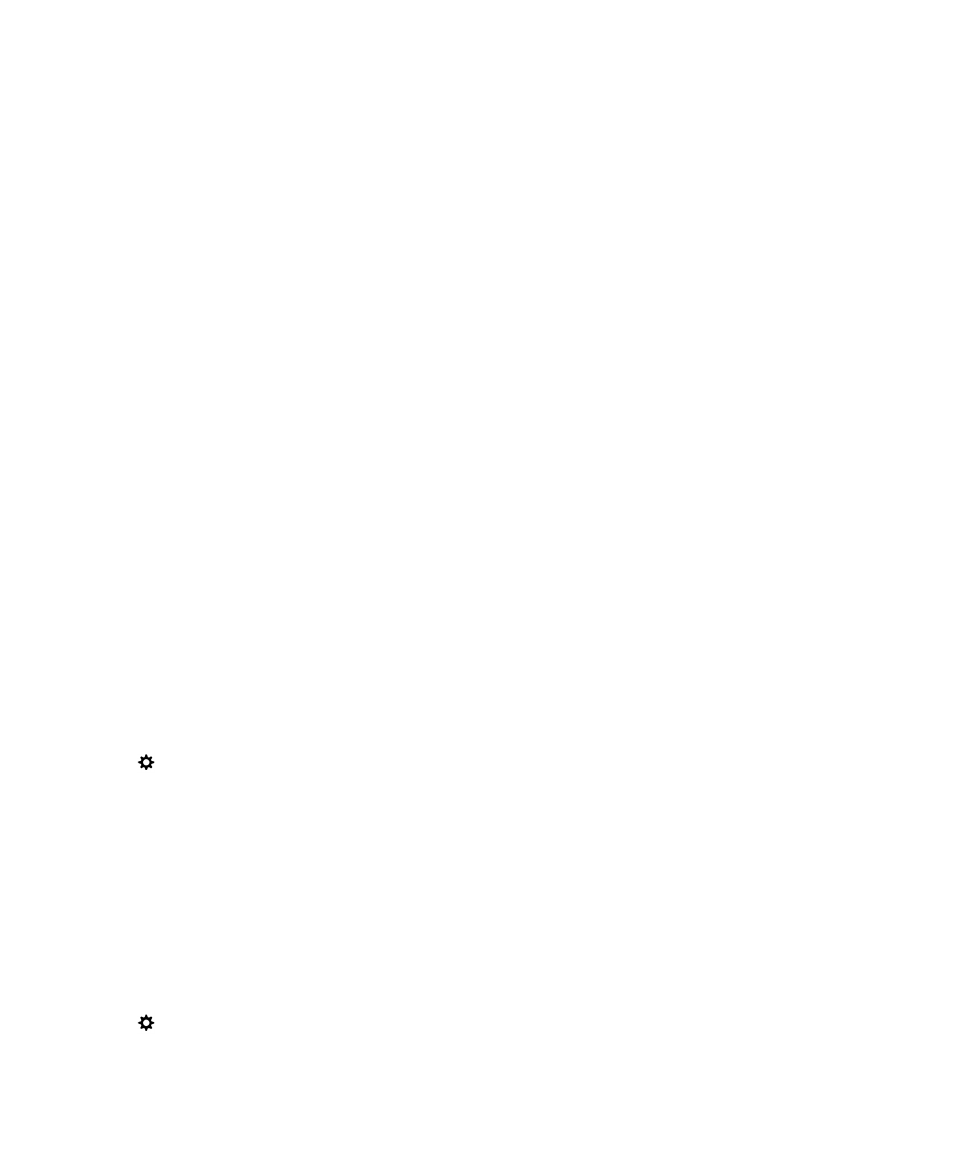
ปองกันการเขาถึงขอมูลบนอุปกรณของคุณในระหวางการชารจ
คุณสมบัติโหมดเฉพาะการชารจไดรับการออกแบบมาสำหรับปองกันการเขาถึงขอมูลบนอุปกรณ
BlackBerry
ของคุณ
เมื่อคุณใชสายเคเบิล
USB
ในการชารจอุปกรณของคุณ
คุณสมบัตินี้จะเปนประโยชนหากคุณเดินทางบอยและชารจอุปกรณของคุณผานสถานีการชารจสาธารณะ
1.
บนหนาจอหลัก
ใหปดลงจากดานบนของหนาจอ
2.
แตะที่
การตั้งคา
>
เครือขายและการเชื่อมตอ
> USB
คูมือผูใช
การตั้งคา
192
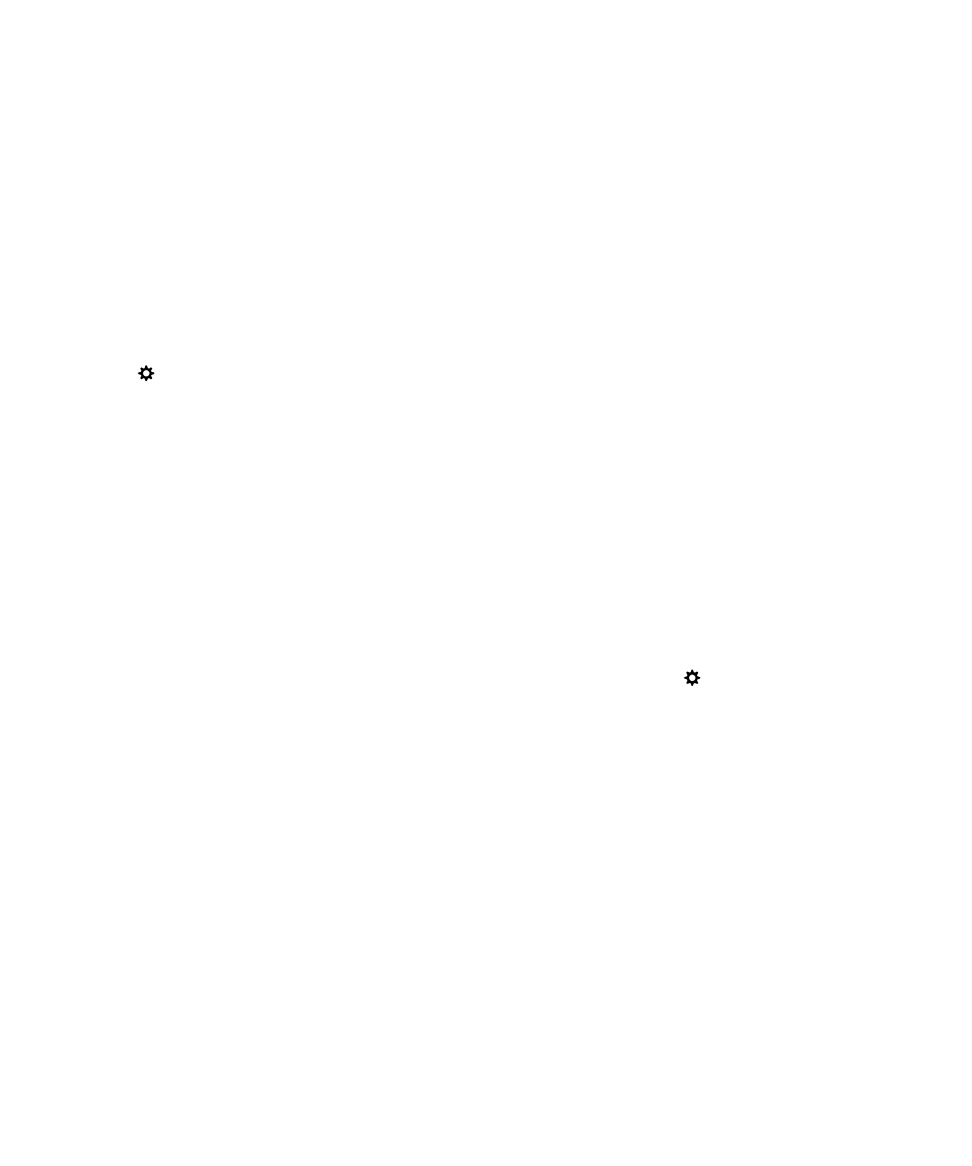
3.
เปดใชสวิตช
โหมดเฉพาะการชารจ
ตั้งคาที่อยู
IP
แบบสถิตยสำหรับการเชื่อมตอ
USB
ของคุณ
โดยดีฟอลต
เมื่อคุณเชื่อมตออุปกรณ
BlackBerry
ของคุณเขากับคอมพิวเตอรโดยใชสายเคเบิล
USB
อุปกรณของคุณจะกำหนดที่อยู
IP
แบบ
สุมใหกับการเชื่อมตอ
คุณสามารถกำหนดที่อยู
IP
แบบสถิตยซึ่งจะไมมีการเปลี่ยนแปลงในแตละครั้งที่คุณเชื่อมตออุปกรณของคุณเขากับ
คอมพิวเตอร
ตัวอยางเชน
คุณสามารถใชคุณสมบัตินี้เพื่อแมปอุปกรณของคุณเขากับไดรฟเฉพาะบนคอมพิวเตอรของคุณ
1.
บนหนาจอหลัก
ใหปดลงจากดานบนของหนาจอ
2.
แตะที่
การตั้งคา
>
เครือขายและการเชื่อมตอ
> USB
3.
เปดใชสวิตช
ที่อยู
IP
แบบแมนนวล
เพื่อแกไขที่อยู
IP
ใหแตะที่รายการ
ที่อยู
IP
แบบเปดลงมา
และเปลี่ยนเลขที่ที่อยู
IP
เชื่อมตออุปกรณของคุณเขากับจอแสดงผลภายนอก
คุณสามารถเชื่อมตออุปกรณ
BlackBerry
ของคุณเขากับอุปกรณภายนอก
เชน
มอนิเตอร
โปรเจคเตอร
หรือทีวี
โดยใชตัวเชื่อมตอ
HDMI
1.
การใชสายเคเบิล
HDMI
เชื่อมตออุปกรณ
BlackBerry
ของคุณกับจอแสดงผลภายนอก
2.
อุปกรณของคุณจะตรวจหาความละเอียดคมชัดของการแสดงผล
HDMI
ที่อุปกรณของคุณเชื่อมตออยูโดยอัตโนมัติ
อยางไรก็ตาม
หากคุณตองการเปลี่ยนความละเอียดคมชัด
บนหนาจอหลัก
ใหปดลงจากดานบนของหนาจอ
แตะที่
การตั้งคา
>
การแสดงผล
ใน
รายการ
โหมดการแสดงผล
HDMI
แบบเปดลงมา
ใหแตะที่โหมดการแสดงผลที่คุณตองการใช
การแกไขปญหา
:
การเชื่อมตอ
USB
อุปกรณของฉันไมทำงานเมื่อเชื่อมตอกับคอมพิวเตอร
หากคอมพิวเตอรของคุณไมทำการตรวจหาอุปกรณ
BlackBerry
ของคุณโดยอัตโนมัติ
ใหลองดำเนินการขอใดขอหนึ่งตอไปนี้
:
•
ตรวจสอบสายเคเบิล
USB
และจุดทำการเชื่อมตอ
•
ใหทำการอัปเดตหรือติดตั้งไดรเวอรอุปกรณบนคอมพิวเตอรของคุณ